


前回のブログで、国税庁の【確定申告書等作成コーナー】から、所得税の確定申告書をe-Taxで電子申告するやり方を解説しました。
今回は引き続き、消費税の申告書もe-Taxで電子申告するやり方を解説していきます。
簡易課税を選択されているのであれば、ほんとにカンタンに作成から送信まで終えることができますので、所得税の確定申告で疲れた頭でもすぐにできると思います。笑
ただし、1人でやるとなるとやはり専門用語が多くて難しい部分もあるので、前回と同じく実際の操作画面をお見せしながら、わかりやすく解説していきますね。
【国税庁 確定申告書等作成コーナー 】
https://www.keisan.nta.go.jp/kyoutu/ky/sm/top#bsctrl
目次
1⃣保存データの引継ぎ
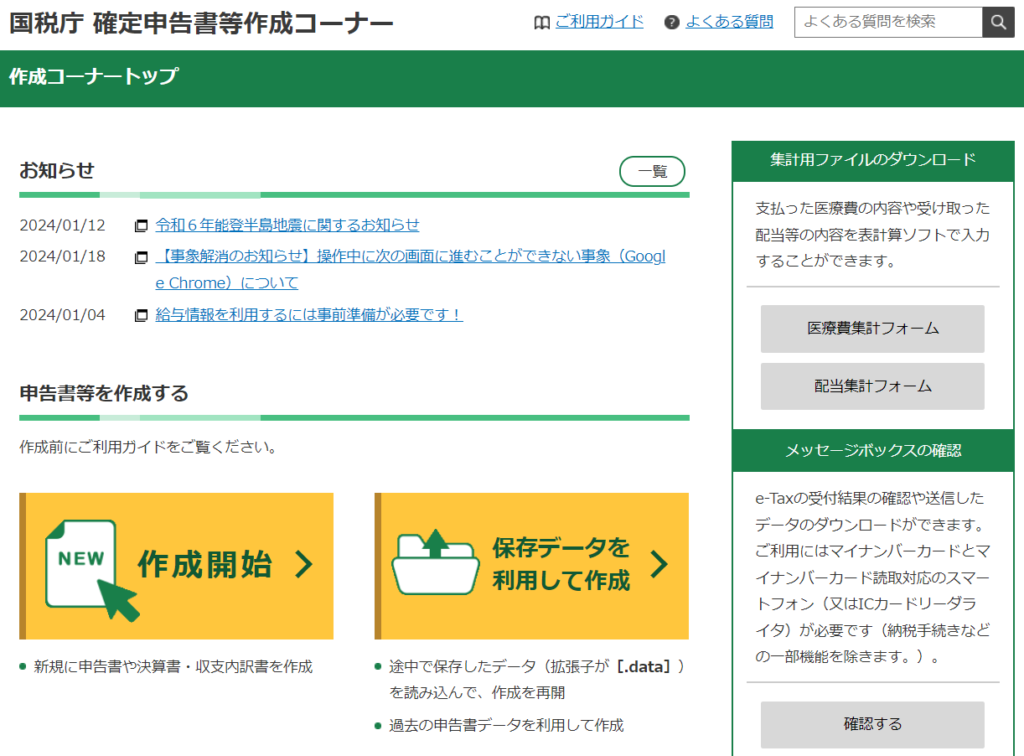
今回は所得税の確定申告を終えているものとして、その続きから始めていきますので、右側の「保存データを利用して作成」をクリックしてください。
所得税の確定申告がまだの方は、左側の「作成開始」から始めてもらっても構いませんが、申告準備(初期設定)が必要になります。
申告準備のやり方は、以下の前回のブログの1⃣申告準備(初期設定)を参照してください。
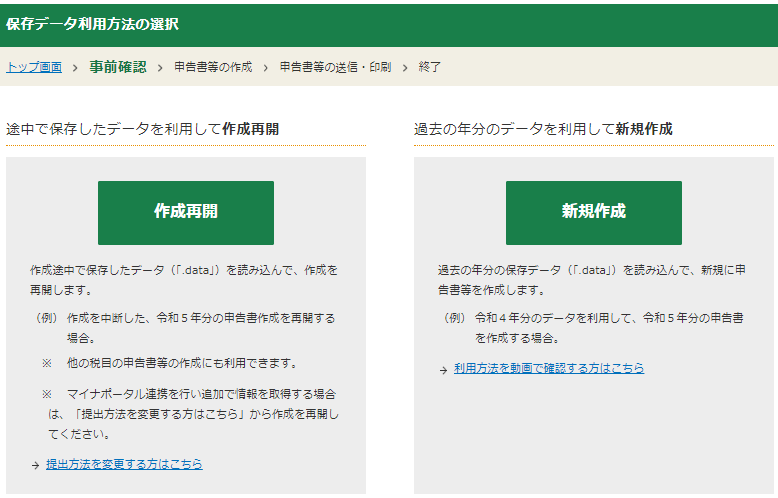
次の画面では左側の「作成再開」を選択してください。
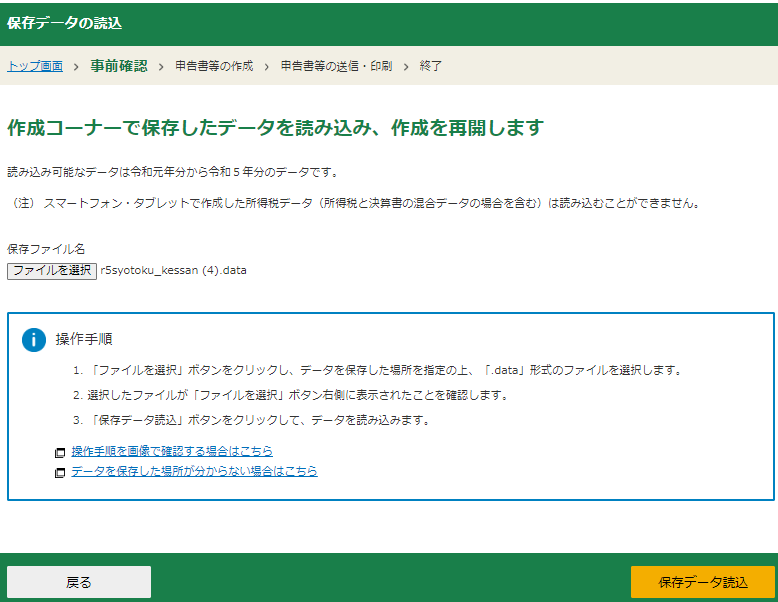
保存データの読込画面が出てきますので、画面中央左の「ファイルを選択」ボタンから、所得税データ「r5syotoku_kessan.date」を選択し、右下の「保存データ読込」をクリックしてください。
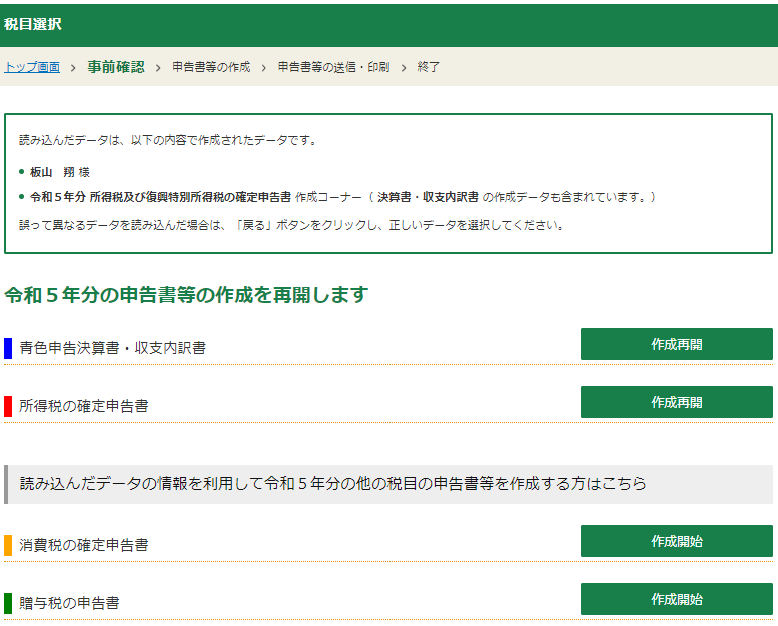
読込が終わると科目選択の画面に移りますので、下から二番目の「消費税の確定申告書」の右側「作成開始」をクリックしてください。
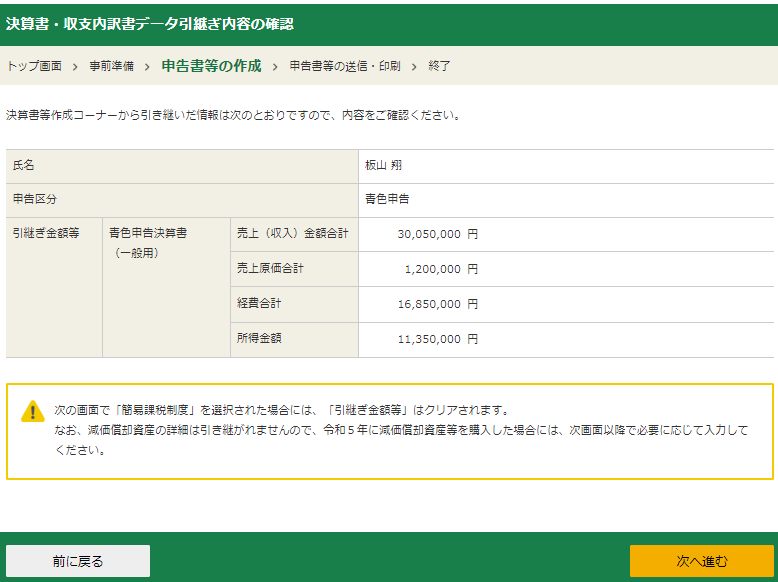
引継ぎ内容の確認画面が出てきますが、簡易課税の場合はこれらの引継ぎ金額は計算に影響しないので、このまま右下の「次へ進む」をクリックしてください。
2⃣消費税申告書の作成
⑴原則課税・簡易課税の選択など
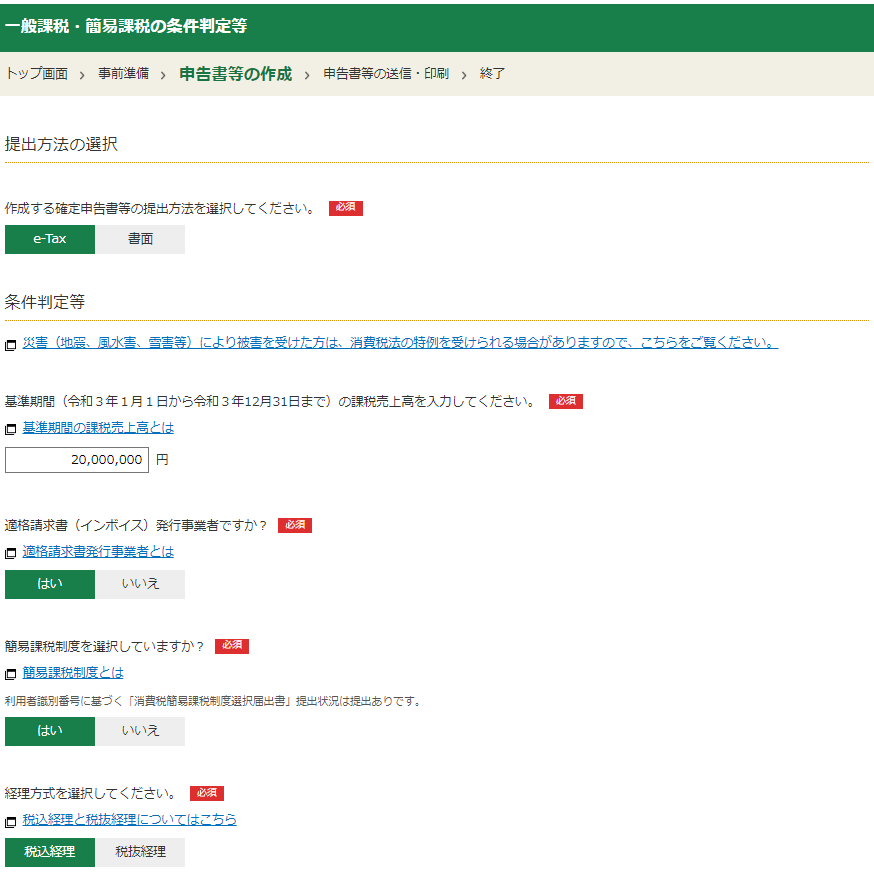
消費税申告書の作成にあたって、まずは原則課税と簡易課税の選択などの計算条件を入力していきます。
一番上の「提出方法の選択」は今回は「e-Tax」を選択してください。
その下の「基準期間(令和3年1月1日から令和3年12月31日まで)の課税売上高」については、基準期間に課税事業者であった方は税抜の売上高、基準期間に免税事業者であった方は税込の売上高を入力してください。(いずれも補助金収入など、消費税を請求しない不課税売上などは除いてください。)
なぜ免税事業者は税込の売上高を入力することになるかというと、免税事業者である期間は消費税を納税していないので、売上高の中に消費税は含まれていないため、例え請求書に消費税を記載していたとしても、売上高はすべて商品・サービスを提供した対価と考えるからです。
この基準期間(2年前)の課税売上高が1,000万円を超えていたら、当期(令和5年1月1日から令和5年12月31日まで)は課税事業者となり、これが5,000万円以下でないと簡易課税は適用できません。今回は2,000万円としていますので、簡易課税が適用できます。
その下の質問「適格請求書(インボイス)発行事業者ですか?」は「はい」、「簡易課税制度を選択していますか?」も「はい」と回答します。(事前に簡易課税選択届出書を提出されていない方は簡易課税は選択できません)
「経理方式を選択してください」は会計ソフトなどで、売上や経費を税込で仕訳されている方は「税込経理」、仮払消費税や仮受消費税などの科目を使って、税抜で仕訳されている方は「税抜経理」を選択してください。簡易課税を選択している人は、税込経理の人が多いと思います。

画面を下にスクロールしていくと、「売上税額の計算方法を選択してください。」という質問が出てきますが、こちらは原則的な計算方法である「1 割戻し計算」の方を選択してください。
こちらは売上で預かった消費税の額を、税込みの売上高の総額から割戻して計算する方法です。
例えば売上高が総額990万円であれば、その中に含まれている消費税の額は、990万円×10/110=90万円と、総額から割戻して計算します。(実際はもう少し複雑な計算を行いますが。)
特例的な計算方法である「2 積上げ計算」の方は、売上のインボイス(請求書や領収書)に記載されている消費税額を1枚1枚集計して、売上で預かった消費税の合計額を求めます。
小売業のように少額の商品を大量に販売する場合は、消費税の端数処理の関係で積上げ計算を選択した方が有利な場合もありますが、集計する手間がかかるので今回は割戻し計算の方を使います。
その下の「特別な売上計上基準を適用する」の部分は、工事進行基準や現金主義会計などを使う場合に選択しますが今回は説明を割愛します。
一番下の「軽減税率に関する質問」も、軽減税率の対象となる商品を販売している事業者だけが対象の話ですので、「いいえ」を選択してください。
すべて入力できたら、右下の「次へ進む」をクリックしてください。
⑵所得区分・事業区分の選択
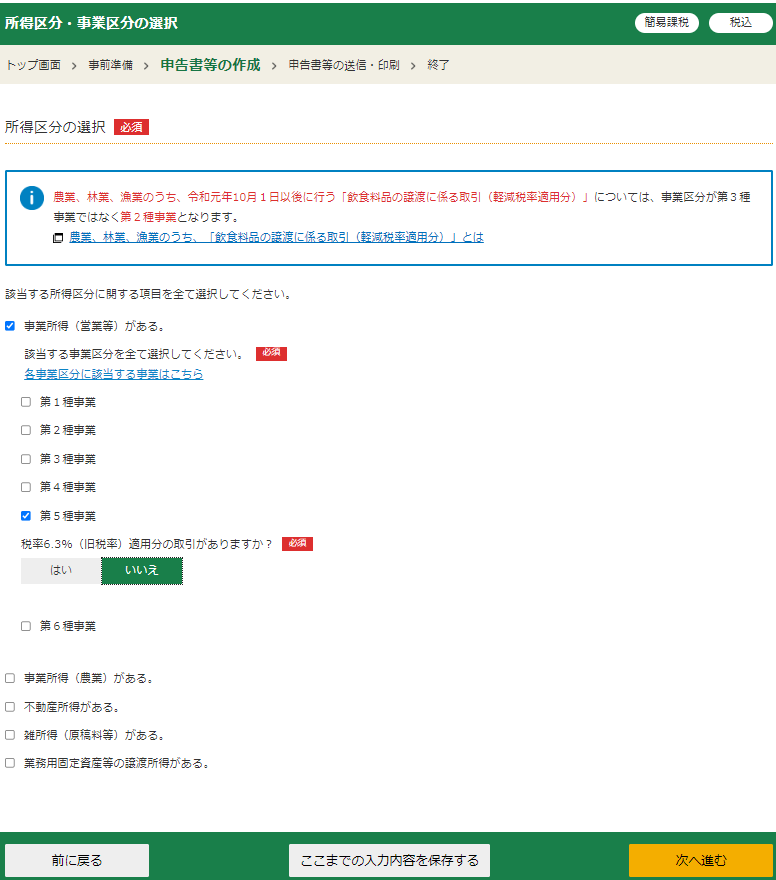
次に所得区分・事業区分の選択画面に移りますが、一番上の所得区分「事業所得(営業等)がある。」を選択すると、第1種事業~第5種事業の事業区分を選択するチェックボックスが出てきます。
以下の表を参考に、事業区分を選択してください。事業区分が第1種であれば、売上で預かった消費税のうちおよそ1割、第2種なら2割…第6種なら6割を納税することになります。
私の税理士業は第5種事業(サービス業)に該当しますが、例えば車などの業務用固定資産の売却は第4種事業に該当しますので、そのような売却があった年は4種と5種の両方にチェックを入れる必要があります。
簡易課税の事業区分
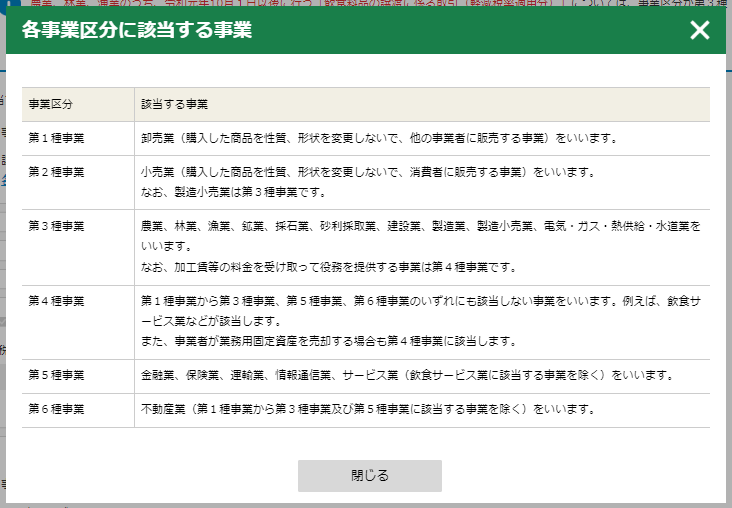
「税率6.3%(旧税率)適用分の取引がありますか?」は、旧税率8%のまま商品・サービスの提供を続けているまれなケースの話ですので、「いいえ」を選択してください。
選択が終わったら、右下の「次へ進む」をクリックしてください。
⑶売上金額等の入力
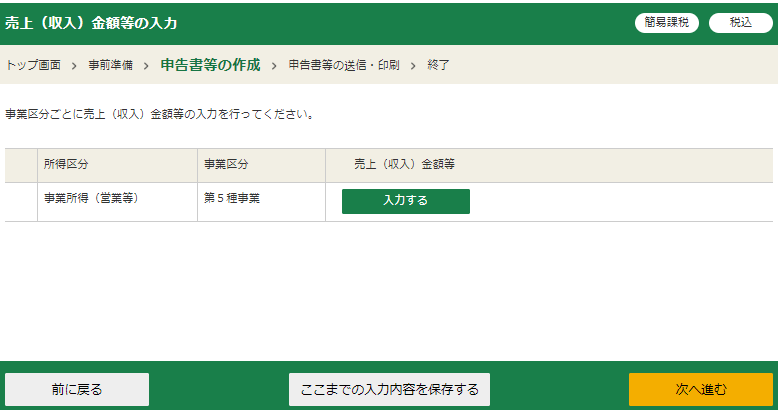
次は売上金額等の入力をしていきますので、画面中央の「入力する」緑のボタンをクリックしてください。
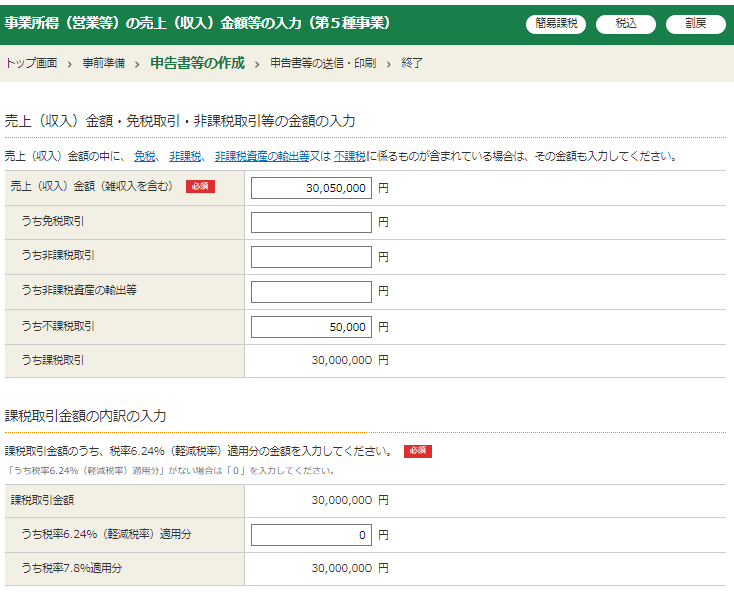
まずは売上金額の課税・免税・非課税・不課税などの内訳の入力ですが、一番上の「売上(収入)金額(雑収入を含む)」には、引継ぎ内容の確認画面で出てきた青色申告決算書の売上金額と同じ3,005万円を入力します。
そのうち免税・非課税・不課税取引などの、消費税を請求しないような収入がいくらあったかの内訳をその下に入力していきます。
「免税取引」とは、輸出免税などの消費税が免除される取引のことです。国外で消費されるので、日本の消費税は免除されるため、輸出売上がある方はこちらに金額を入力してください。
「非課税取引」とは、居住用住宅の賃貸収入など、本来は消費税の課税対象なのですが、家賃に消費税をかけられたら生活負担が重くなるなどの社会政策上の配慮から非課税とされた取引のことです。
非課税売上がある業種は少ないですが、心当たりがある方は以下の国税庁のページで主な非課税取引を確認してください。
【国税庁 非課税となる取引】
https://www.nta.go.jp/taxes/shiraberu/taxanswer/shohi/6201.htm
「不課税取引」とは、補助金や助成金収入など、商品・サービスの提供や消費がされていない、そもそも消費税の課税対象にならない取引のことです。
私の場合は、不課税取引である支援金の収入が5万円だけあったので、残額3,000万円が「課税取引」として自動計算されます。
その下の「課税取引金額の内訳の入力」については、軽減税率が適用される売上があれば金額を入力するのですが、ほとんどの人は「0円」となるはずです。(0を入力せずに空欄だとエラーになります。)
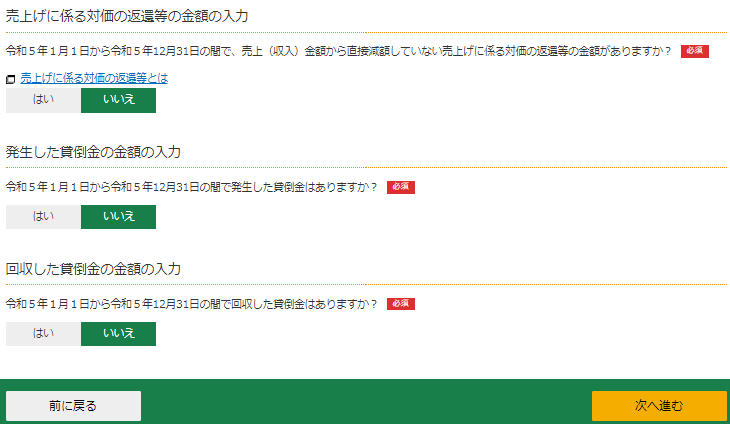
画面を下にスクロールすると、「売上に係る対価の返還等の金額の入力」が出てきますが、こちらは返品・値引・割引・割戻しなどがあったときに、売上を直接減額せずに、売上値引などの別科目で経理していた場合は入力が必要になります。
今回は「いいえ」を選択していますが、はいをクリックすると金額の入力画面が出てきますので、売上値引などの金額を入力すれば、値引き分の消費税を減額してもらえます。
その下の「発生した貸倒金の金額の入力」については、売掛金の貸倒損失が発生した場合などに金額を入力すれば、貸し倒れた分の消費税の納税額を減額してもらえます。売掛金が回収できないからといって適当に貸倒損失を計上していいものではないのですが、説明すると長くなるので今回は「いいえ」で進めます。
逆に貸し倒れた売掛金が後日奇跡的に回収できた場合は、「回収した貸倒金の金額の入力」の部分に入力すれば、回収できた分の消費税を納税することになりますが、こちらもレアケースなので今回は「いいえ」で進めます。
すべて入力できたら右下の「次へ進む」をクリックしてください。
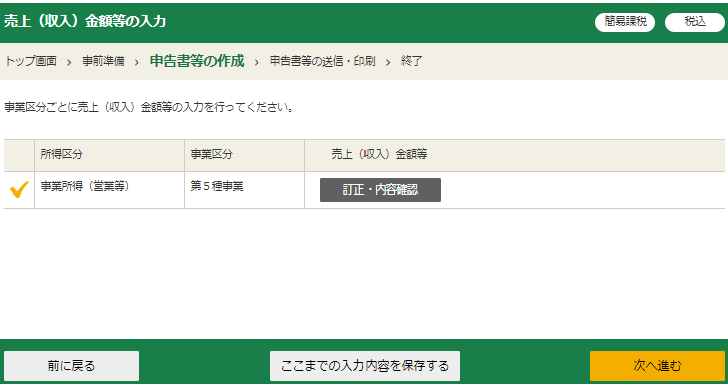
売上金額等の入力画面に戻りますので、「次へ進む」をクリックしてください。
⑷中間納付税額等の入力

次は中間納付税額等の入力画面に移ります。
前年の消費税(地方消費税は除く)の年税額が48万円(地方消費税も合わせると60万円強)を超えている方は、消費税の中間納付(予定納税)をしているはずなので、ここで金額を入力します。
※「中間申告を行っていない方は、入力する必要はありません」と太字で書いてありますが、中間納付されている方は自動的に中間申告をしていたものとみなされているため、必ず入力してください。
消費税と地方消費税を合わせた納税額ではなく、中間納付税額(消費税)と中間納付譲渡割額(地方消費税)に分けて入力しないといけないのですが、私の場合は自動で金額が入力されていました。
e-Taxが昨年の申告データなどから自動入力してくれたのだと思いますが、もし金額が入力されていなければ、中間納付したときに使った納付書を見てもらえたら、消費税と地方消費税の内訳が記載されています。
入力出来たら右下の「次へ進む」をクリックしてください。
⑸消費税の計算結果の確認
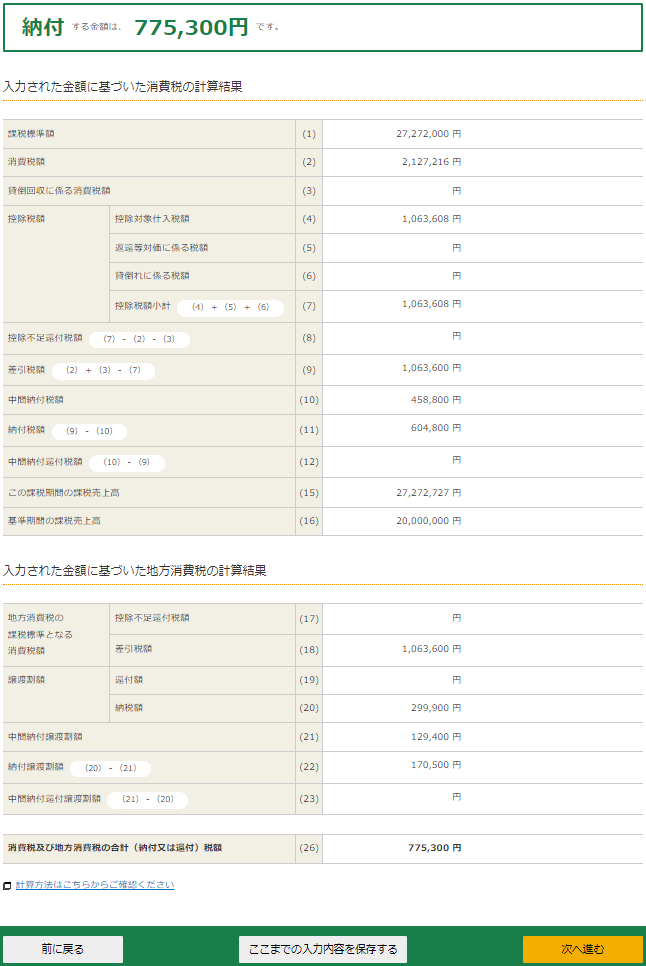
ここまでで消費税の納税額の計算は完了したので、最終的な納税額775,300円と、詳しい計算結果の確認画面が表示されます。
このとおり長ったらしい複雑な計算過程を踏むので、間違いがないか一つ一つ確認するのは難しいのですが、次の簡易課税の納税額の計算方法(簡易版)を使って、納税額の計算が大体合っているかどうかだけは確認しておきましょう。
☆簡易課税の納税額の計算方法(簡易版)
売上高(税込)×10/110×0.1~0.6(第1種~第6種)-中間納付額税額
今回の私の税理士業(事業区分は第5種のサービス業)の事例では、売上高(税込)3,000万円、中間納付税額588,200円((10)458,800円+(21)129,400円)なので、消費税の納税額は、
3,000万円×10/110×0.5(第5種)-588,200円=775,436円
となり、最終的な納税額775,300円と概ね一致しているため、これで問題ないことが確認できます。
金額が大きくズレるようであれば、どこかで設定や入力ミスがあるので、再確認してください。
実際の計算結果の画面では、消費税7.8%分((1)~(16))と地方消費税2.2%((17)~(23))で分けて計算されていますし、売上値引や貸倒れなどは別枠で計算され、100円未満切り捨てなどの端数処理も所々で行われているため、簡易版の計算結果とは一致しません。
計算結果に異常がなければ、右下の「次へ進む」をクリックしてください。
⑹納税額と納付方法の確認
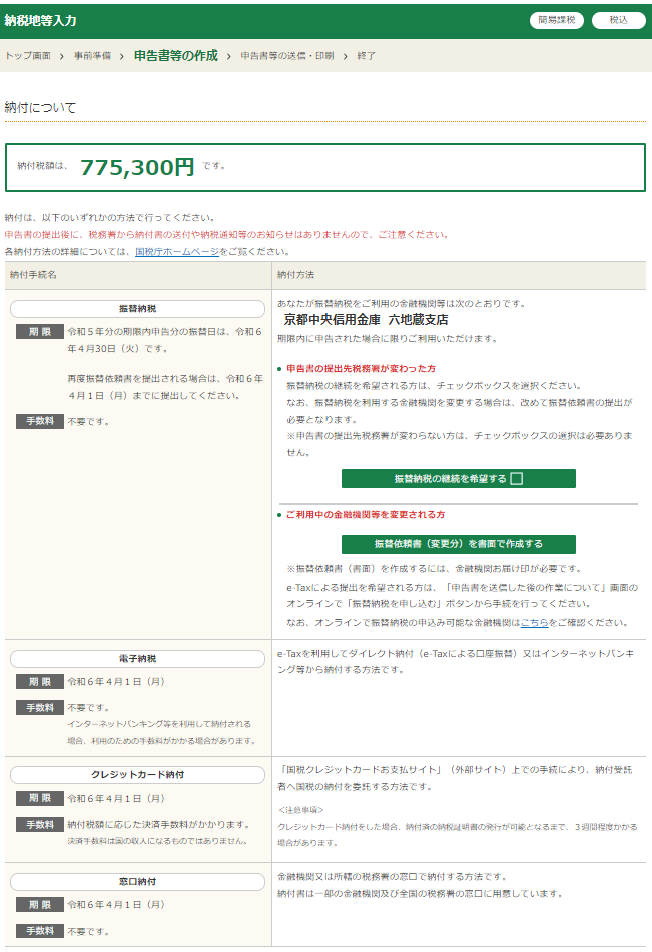
これで申告書が作成できたので、最終的な納税額775,300円と、納付方法の確認画面が出てきます。
納付方法のおすすめは振替納税で、手続きしておけば毎年消費税や所得税が口座から引落されます。
振替納税は申告書の送信後にe-Taxで申し込むこともできますし、振替納税依頼書を紙で印刷して税務署に送付する方法でも申し込みできます。
その他、税務署から届いた納付書を使って金融機関か税務署の窓口で支払うこともできますし、国税クレジットカードお支払サイトからクレジットカード納付することもできます。
この辺は好みなので、自分がやりやすい方法で、4/1までに消費税を納付してください。
(振替納税を申し込んだ場合は4/30に引落されます。)
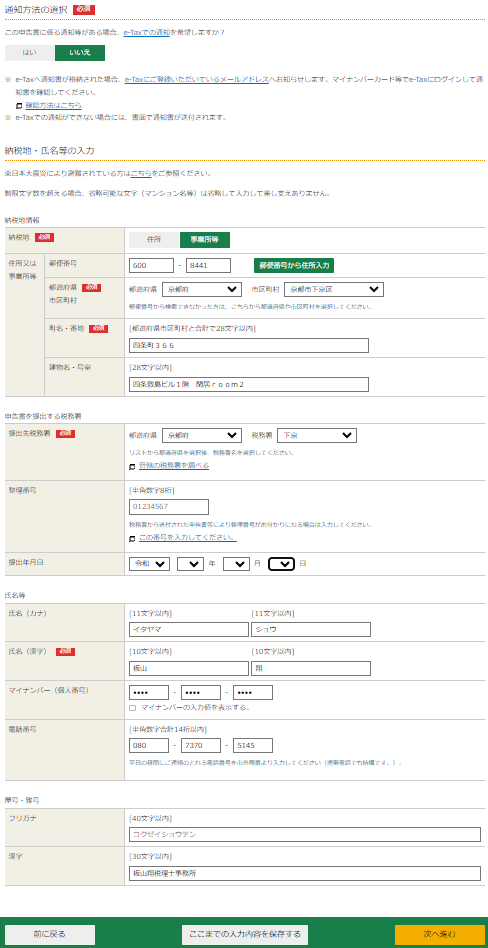
画面を下にスクロールすると「通知方法の選択」や「住所・氏名等の入力」などが出てくるので、画面の説明どおりに入力・確認してください。
確認が終われば右下の「次へ進む」をクリックしてください。
⑺送信前の申告内容確認
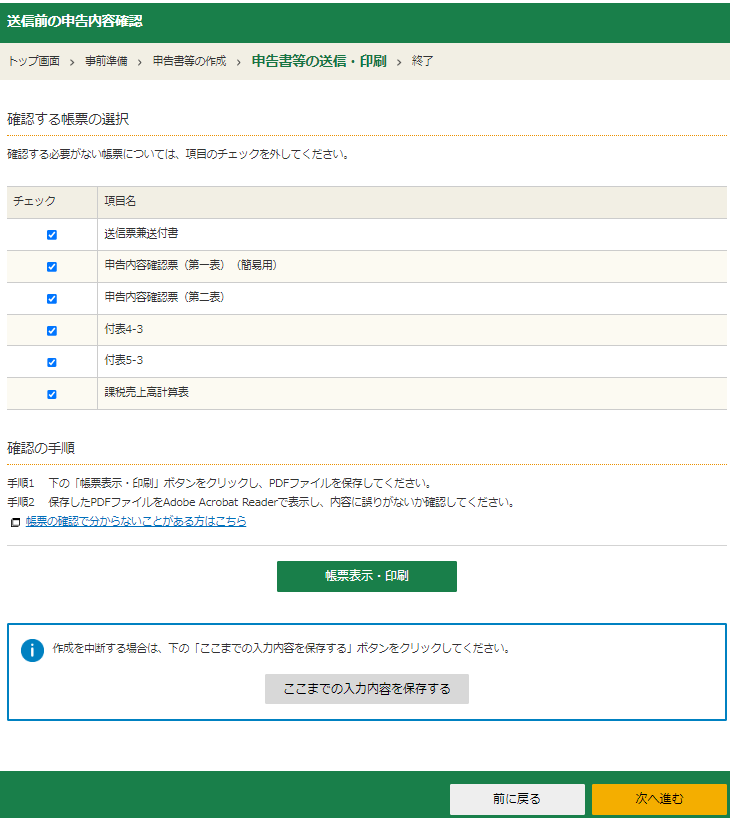
すると送信前の申告内容確認の画面が出てきますので、画面中央の緑のボタン「帳票表示・印刷」をクリックしてもらえたら、「r5syouhi」という名前のPDFファイルがダウンロードできます。
内容のチェック方法は次のブロックで解説しますが、そこで修正点が見つかった場合は、画面一番下の「前に戻る」で修正箇所まで戻って修正してください。
3⃣消費税申告書の表示内容のチェック
PDFを開くと、私の場合は全部で7ページ分の申告書や付表が出てきましたが、2ページ目の申告書第一表以外は改めてチェックする必要もなさそうでしたので、第一表のチェック方法だけ解説します。
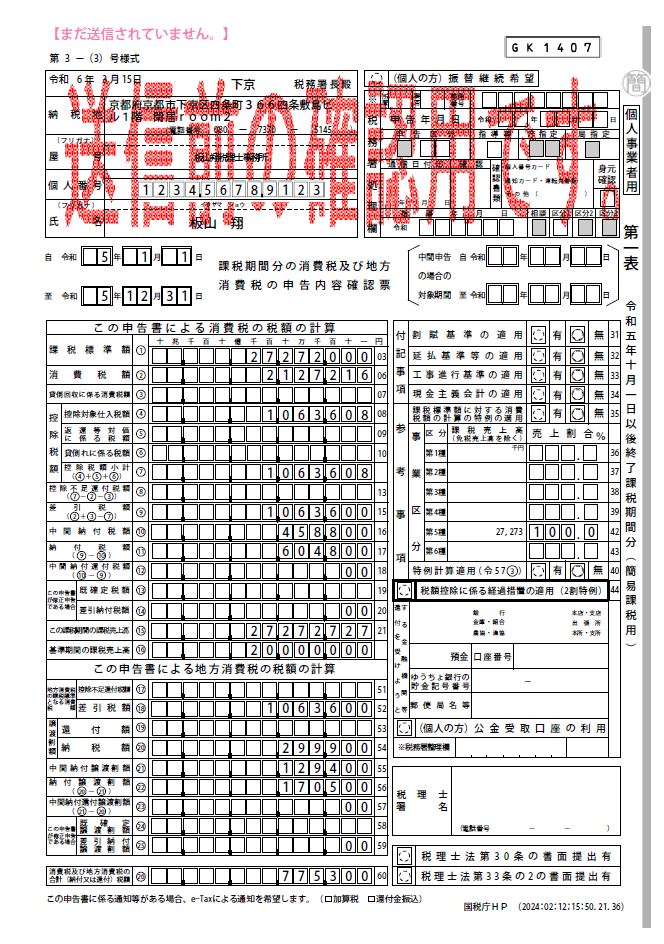
こちらが消費税申告書の第一表です。
まず上方の基本情報(提出先税務署、納税地、屋号、個人番号、氏名)などがきちんと表示されているかを確認してください。
消費税の税額計算の各数値が間違っていないかどうか、計算の流れも参考に載せておきますので、そこまでチェックできたら完璧です。
しかし、計算結果の確認画面で説明した、納税額が大体合っているかどうかの確認ができていれば、ここまでチェックしなくてもまず問題はないでしょう。
右上の「付記事項」、その下の「参考事項」も、特別な計算方法の適用の有無や簡易課税の事業区分が記載されているだけですので、細かいチェックは不要です。
その下の太枠「税額控除に係る経過措置の適用(2割特例)」の部分も、基準期間の売上高が1,000万円以下であるなど本来は免税事業者である方が、インボイス登録して消費税を納めないといけない場合に使うものですので、今回は説明を割愛します。
参考:消費税申告書の税額計算の流れ
・消費税(地方消費税除く)①~⑯の税額計算
課税標準額①は、課税取引である売上高3,000万円から消費税を除いた税抜金額が記載されるので、3,000万円÷1.1(千円未満切り捨て)をした金額である27,272,000円が表示されています。
(千円未満切り捨てをする前の金額が、この基準期間の課税売上高⑮27,272,727円に記載されており、これが1,000万円超5,000万円以下なので、2年後も消費税の課税事業者となり、簡易課税が選択できます。)
ここから消費税②が計算されるのですが、単純にこれに10%をかけたらいいものではなくて、消費税7.8%と地方消費税2.2%は別々に計算しますので、消費税②は27,272,000×7.8%(0.078)=2,127,216円となります。
ここから控除対象仕入税額④、商品・サービスを購入した際に支払った消費税を差し引くのですが、簡易課税の場合は実際に支払った消費税は関係なく、売上で預かった消費税額にみなし仕入率(第1種90%、第2種80%、第3種70%、第4種60%、第5種50%、第6種40%)をかけて簡単に計算します。
今回で言えば、消費税額②2,127,216円にみなし仕入率50%(第5種)をかけた1,063,608円が、控除対象仕入税額④に記載されています。
そして、消費税額②2,127,216円から控除対象仕入税額④1,063,608円を差し引いた差引税額⑨1,063,608円が、今回の年税額となります。(ここが48万円以上なら次回も中間納税が必要です)
そこから中間納付税額⑩458,800円を引いた納付税額⑪604,800円が、今回の納税額(地方消費税は除く)です。
・地方消費税⑰~㉕の税額計算
地方消費税2.2%分については、消費税7.8%分の差引税額⑱1,063,600円(差引税額⑨の百円未満切捨て)÷7.8×2.2の計算をして、納税額⑳299,900円を求めます。
そこから中間納付譲渡割額㉑129,400円を差し引いた金額である納付譲渡割額㉒170,500円が、地方消費税の納税額となります。
そして、消費税の納税額⑪604,800円と合わせた税額775,300円が、消費税及び地方消費税の合計税額㉖に記載されます。
4⃣消費税申告書のe-Tax送信
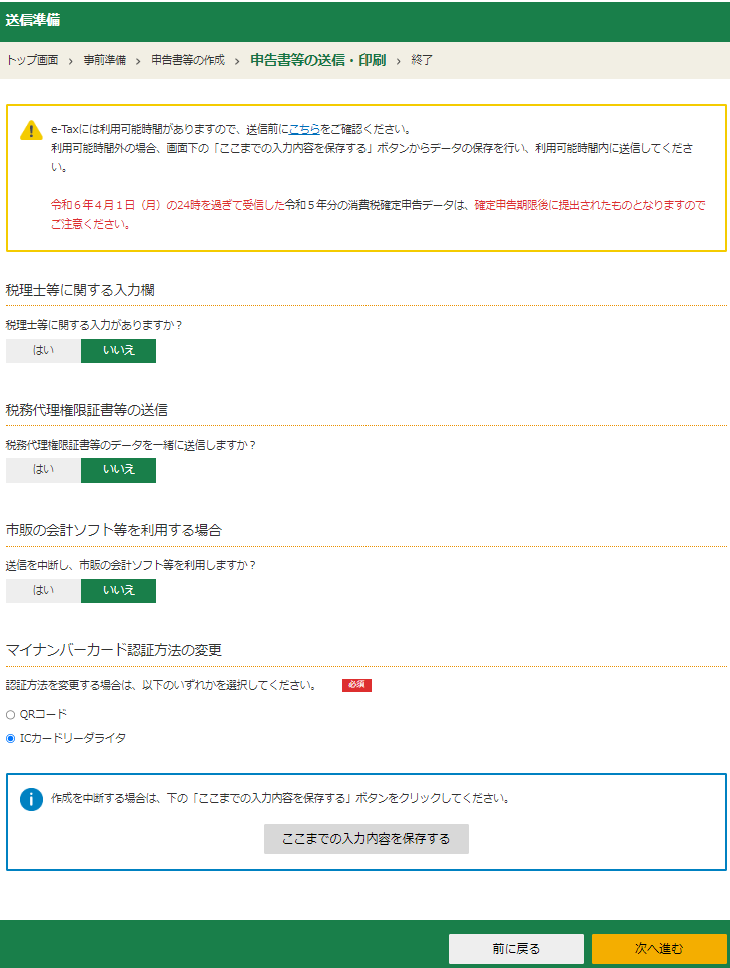
送信前の送信準備画面になりますが、こちらの質問回答はほとんどの人が「いいえ」の回答になるはずです。
マイナンバーカードの認証方法は「ICカードリーダライタ」を選択して、「次へ進む」ボタンをクリックしましょう。

マイナンバーカードをICカードリーダライタにセットして、画面中央下の「マイナンバーカードの読み取り」ボタンをクリックしてください。
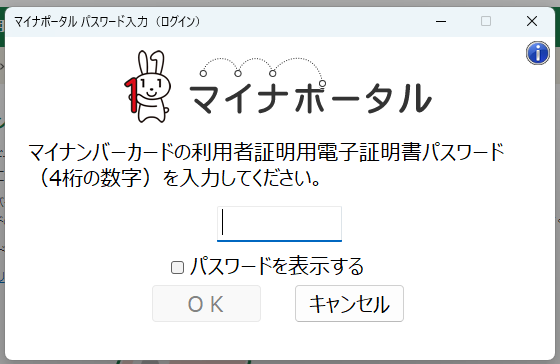
するとパスワードの入力を求めるポップアップ画面が出てきますので、役所で設定したマイナンバーカードの「利用者証明用電子証明書パスワード(4桁の数字)」を入力してください。
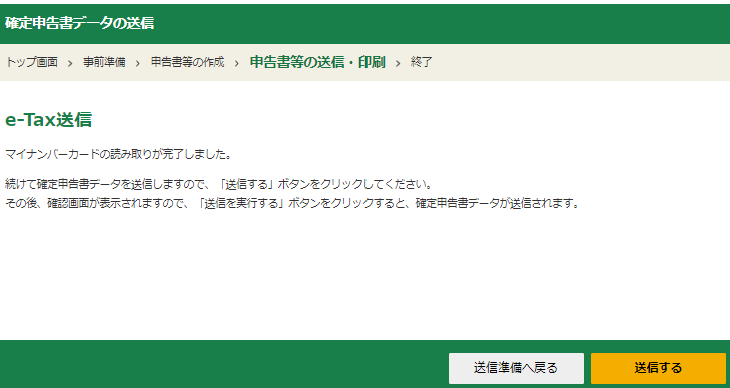
読み取りが完了したら、右下の「送信する」ボタンをクリックしてください。
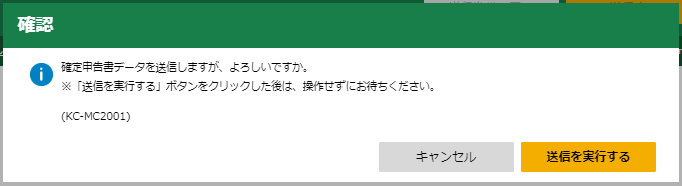
最後に確認のポップアップ画面が出てきますので、「送信を実行する」をクリックすれば、無事にe-Taxによる電子送信が完了します。
5⃣まとめ
以上で消費税の申告書もe-Taxで電子申告できました。
簡易課税と言うだけあって、課税売上から消費税の納税額を求めるだけなので、所得税の確定申告に比べたらはるかにカンタンに感じたのではないでしょうか?
ただしこれを最初から1人でやっていたら、課税・免税・非課税・不課税取引?割戻し計算??売上に係る対価の返還等???などなどつまづくポイントはたくさんあったはずです。笑
簡易とはいえ何やかんや税金の計算は難しいので、この記事を使って少しでも簡単に終えてもらえたら嬉しいです。












